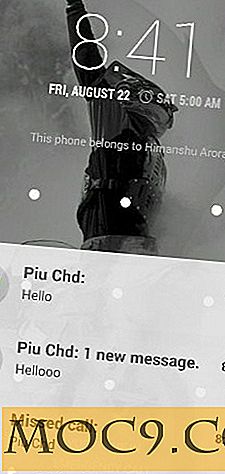כיצד לתקן "פתח עם" לא עובד ב - Windows
"פתח עם" אפשרות כבר עמוד התווך של פלטפורמת Windows במשך יותר מעשור, ומאפשר לך לעקוף את תוכנית ברירת המחדל לפתיחת קובץ נתון או לתת קובץ תוכנית להיצמד גם כאשר Windows אינו מזהה מה התוכנית המיועדת. כאשר תכונה זו מפסיקה לעבוד, אתה יכול להרגיש חלש לחלוטין.
ישנן סיבות מעורפלות שונות לבעיה זו, אבל כמה תיקונים ברורים למדי עבור "פתח עם" לא עובד הבעיה. יש לנו אותם כאן בשבילך.
Related : Windows 10 תפריט התחלה חיפוש לא עובד? הנה כמה תיקונים
האם אתה בהחלט יש את התוכנית הנכונה?
ראשית, האם אתה בטוח כי התוכנית הדרושה כדי לפתוח את הקובץ מותקן במחשב? זה קל להניח כי קובץ חילוץ עצמי Rar, למשל, צריך בקלות לפתוח במחשב, אבל זה לא יקרה אם אין לך WinRAR.
האם ידעת כי קבצי JPG-LARGE אינם זהים ל- JPEG, ויהיה עליך לשנות את שם התוסף ל- ".jpg" כדי לפתוח אותו עם מציג תמונות רגיל?
אלה הם רק דברים קטנים לשקול, רק דוגמאות, אבל אם כבר נקטו את הצעדים הדרושים בחזית זו, ואז לקרוא על.
תקן חסר "פתח עם" אפשרות
אם "פתח עם" אפשרות תפריט ההקשר חסר, אז אתה יכול לקבל אותו בחזרה על ידי עריכת הרישום (לגבות את הרישום הראשון אף!).
פתח את עורך הרישום על ידי לחיצה על Win + R ולאחר מכן regedit .

בעורך הרישום נווט אל "HKEY_CLASSES_ROOT \ * \ shellex \ ContextMenuHandlers."
בחלונית בצד שמאל אתה צריך לראות תיקייה בשם "פתח עם." אם זה חסר, אז יש את הבעיה שלך - תצטרך ליצור את המפתח / תיקייה מחדש.

לחץ לחיצה ימנית על "ContextMenuHandlers" בחלונית בצד שמאל, ולאחר מכן בחר "חדש -> מפתח" וקרא לו "פתח עם."
לאחר שיצרת אותו, בחר את התיקיה החדשה "פתח באמצעות", ובחלונית בצד שמאל, תראה את מה שמתואר בתמונה הבאה.

לחץ לחיצה ימנית על הקטע שאומר "(ברירת מחדל), " לחץ על "שנה" ולאחר מכן הזן את הפרטים הבאים בתיבה "נתוני ערך" ולחץ על אישור:
{09799AFB-AD67-11d1-ABCD-00C04FC30936} לאחר כל זה נעשה, לצאת עורך הרישום, ואת "פתח עם" אפשרות צריך לחזור בתפריט ההקשר. אם לא, הפעל מחדש את המחשב, ולאחר מכן בדוק שוב.
השבת הרחבות מעטפת
אם האפשרות "פתח באמצעות" שלך חסרה או מתנהגת בצורה לא יציבה, ייתכן שהיא גם הסיבה לכך שיישום של צד שלישי שהתקנת (עם אפשרות תפריט הקשר) שיבש את הפונקציונליות הרגילה שלו.
כדי להתמודד עם זה אתה יכול להשתמש בכלי ניקוי חינם CCleaner למחוק יישומי צד שלישי מתפריט ההקשר שלך אחד אחד, לבדוק אחרי כל אחד כדי לראות אם זה חזרה כדי לעבוד.
ב CCleaner ללכת "כלים -> הפעלה -> תפריט ההקשר" כדי לראות מה צד שלישי Apps נמצאים בו. התחל על ידי השבתת העדכון האחרון, ולאחר מכן בדוק אם "פתח באמצעות" חוזר בכל פעם.

אם זה נכשל, להשבית את כל האפשרויות תפריט ההקשר של צד אחד אחד עד "פתח עם" עובד שוב. בדרך זו תוכל לגלות בדיוק איזו אפליקציה כבר גורם לבעיות יכול לוודא שלא להתקין את תפריט ההקשר שלה תכונות שוב.
סיכום
אחת השיטות לעיל אמור לעזור לך לתקן את "פתח עם" לא עובד בעיה. חלופה נוספת היא לבצע שחזור מערכת לנקודה לפני שהבעיות התחילו. זה פתרון פשוט, אבל לעתים קרובות אחד אמין.



![כיצד לבטל Caps Lock על Mac שלך [טיפים מהירים]](http://moc9.com/img/disablecaps-syspref.png)